Virus Zwer (08.20.25)
Virus Zwer là gì?Mỗi ngày, những kẻ lừa đảo trên mạng phát triển các chiến thuật mới để truy cập máy tính của bạn và kiểm soát dữ liệu và tệp của bạn. Nếu đột nhiên, bạn không thể mở tệp, hình ảnh hoặc tài liệu của mình và chúng có đuôi .zwer, máy tính của bạn đang bị Virus Zwer tấn công.
Trong hướng dẫn này, chúng tôi giúp bạn hiểu về virus Zwer và những gì nó có thể làm. Đây cũng là hướng dẫn về cách loại bỏ vi-rút Zwer. Chỉ cần làm theo hướng dẫn loại bỏ rõ ràng của chúng tôi.
Giải thích về Zwer Virus.Các nhà nghiên cứu bảo mật phân loại virus Zwer là một loại ransomware thuộc loại nhiễm ransomware DJVU. Các biến thể khác của họ này là Kkll, Nlah và Zipe. Những sự lây nhiễm này xâm nhập vào PC của bạn, mã hóa các tệp cá nhân quan trọng và thêm phần mở rộng “.zwer” vào tên tệp. Phần mở rộng .zwer mà nó thêm vào ở cuối các tệp được mã hóa là tên của nó.
Sau khi mã hóa các tệp của bạn, phần mềm tống tiền Zwer cố gắng tống tiền bạn bằng cách yêu cầu một khoản tiền chuộc. Tên tội phạm vạch rõ ràng rằng tiền chuộc được thanh toán thông qua tiền điện tử Bitcoin và đổi lại, bạn sẽ được cấp quyền truy cập vào dữ liệu của mình một lần nữa.
Virus Zwer làm gì?Nói một cách đơn giản, Zwer xâm nhập vào máy tính của bạn và tấn công các tệp và tài liệu của bạn. Phần mềm tống tiền mã hóa chúng trong quá trình này và chặn bạn truy cập vào chúng.
Khi xâm nhập được vào máy tính của bạn, Zwer ransomware sẽ quét nó để tìm tài liệu, hình ảnh, video và các dữ liệu quan trọng khác. Sau khi phát hiện các tệp này, ransomware sẽ thêm phần mở rộng “.zwer” vào các tệp. Khi bạn nhìn thấy tiện ích mở rộng này, bạn sẽ không thể mở tệp được nữa.
Sau đó, tệp “_readme.txt” sẽ được tạo trên PC của bạn. Tệp này đóng vai trò là ghi chú đòi tiền chuộc với hướng dẫn thanh toán ransomware. Những kẻ lừa đảo để lại địa chỉ email liên hệ mà bạn sẽ liên lạc với chúng.
Virus Zwer xâm nhập vào máy tính của tôi như thế nào?Những kẻ lừa đảo đã thiết kế phần mềm độc hại Zwer để sử dụng các kỹ thuật xâm lấn cũ nhưng 'hiệu quả' để đánh lừa người dùng và cho phép nó xâm nhập vào PC của bạn mà không bị quan sát.
Zwer che giấu đằng sau các trang web bị lỗi, liên kết web và torrent, đồng thời ẩn trong phần mềm và công cụ miễn phí. Nó cũng có dạng một bản cập nhật ứng dụng giả mạo hoặc các bản cập nhật hệ thống cho Java hoặc Adobe Flash Player. Nếu bạn tải xuống một phần mềm miễn phí, nó cũng có thể được tải xuống như một phần của phần mềm. Nếu bạn không cẩn thận khi cài đặt phần mềm, bạn cũng sẽ cài đặt Zwer.
Trong hầu hết các trường hợp, Zwer ransomware được phát tán thông qua các email spam chứa các liên kết xâm hại và tệp đính kèm bị nhiễm. Nó cũng khai thác các lỗ hổng trong các chương trình và hệ điều hành đã cài đặt, chẳng hạn như chương trình chống vi-rút yếu hoặc thiếu nó.
Làm thế nào để loại bỏ vi-rút Zwer?Không bao giờ trả tiền cho những kẻ tấn công. Bạn có thể loại bỏ vi-rút Zwer theo hai cách:
- Tự động sử dụng phần mềm chống phần mềm độc hại
- Sử dụng thủ công các công cụ PC
Cách an toàn nhất để loại bỏ và loại bỏ vi-rút Zwer là thông qua chương trình chống vi-rút hoặc phần mềm độc hại chuyên nghiệp. Nhận phần mềm chống phần mềm độc hại chuyên nghiệp như Malwarebytes, Kaspersky hoặc Avast Antivirus. Tiếp theo, bạn cần phải tiến hành quét toàn bộ hệ thống để loại bỏ ứng dụng vi-rút Zwer khỏi hệ thống của bạn và các thành phần nguy hiểm tiềm ẩn khác.
Hướng dẫn diệt vi-rút ZwerDưới đây là hướng dẫn diệt vi-rút Zwer sẽ loại bỏ vi-rút theo cách thủ công và loại bỏ nó hoàn toàn:
Để xóa Virus Zwer khỏi thiết bị của bạn, hãy làm theo các bước bên dưới:
Bước 1. Xóa Virus Zwer khỏi Windows
Bước 2. Xóa Virus Zwer khỏi Mac OS X
Bước 3. Loại bỏ Virus Zwer khỏi Internet Explorer
Bước 4. Gỡ cài đặt Virus Zwer khỏi Microsoft Edge
Bước 5. Xóa Virus Zwer khỏi Mozilla Firefox
Bước 6. Xóa Virus Zwer khỏi Google Chrome
Bước 7. Loại bỏ Virus Zwer khỏi Safari
Cách Loại bỏ Virus Zwer khỏi Windows
Một trong những đặc điểm chung của Virus Zwer là chúng thích giả dạng là các chương trình hợp pháp hoặc có thể đi kèm với các chương trình hợp pháp để lây nhiễm vào máy tính của bạn. Điều đầu tiên bạn cần làm khi đối mặt với nguy cơ nhiễm Virus Zwer là gỡ cài đặt chương trình đi kèm với nó.
Để xóa các chương trình có khả năng độc hại và không mong muốn khỏi Windows và loại bỏ Zwer Virus vĩnh viễn , hãy làm theo các hướng dẫn sau:
1. Gỡ cài đặt các chương trình độc hại.Nhấp vào Bắt đầu , sau đó nhập Pa-nen Điều khiển trong hộp tìm kiếm. Nhấp vào Bảng điều khiển từ kết quả tìm kiếm, sau đó nhấp vào liên kết Gỡ cài đặt chương trình trong Chương trình . Bảng điều khiển trông giống nhau đối với máy tính Windows 7, nhưng đối với người dùng Windows XP, hãy nhấp vào Thêm / Xóa chương trình thay thế.
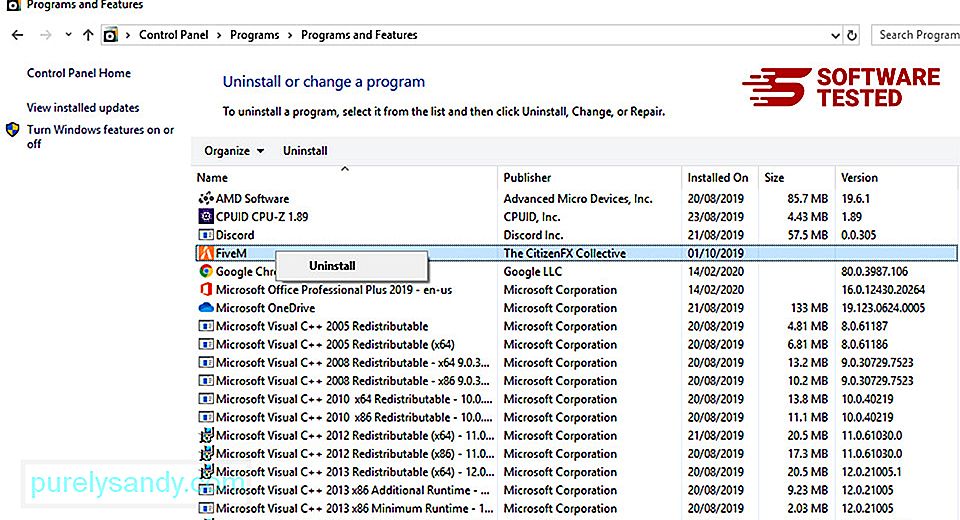
Đối với người dùng Windows 10, bạn cũng có thể gỡ cài đặt chương trình bằng cách điều hướng đến Bắt đầu & gt; Cài đặt & gt; Ứng dụng & gt; Ứng dụng & amp; các tính năng.
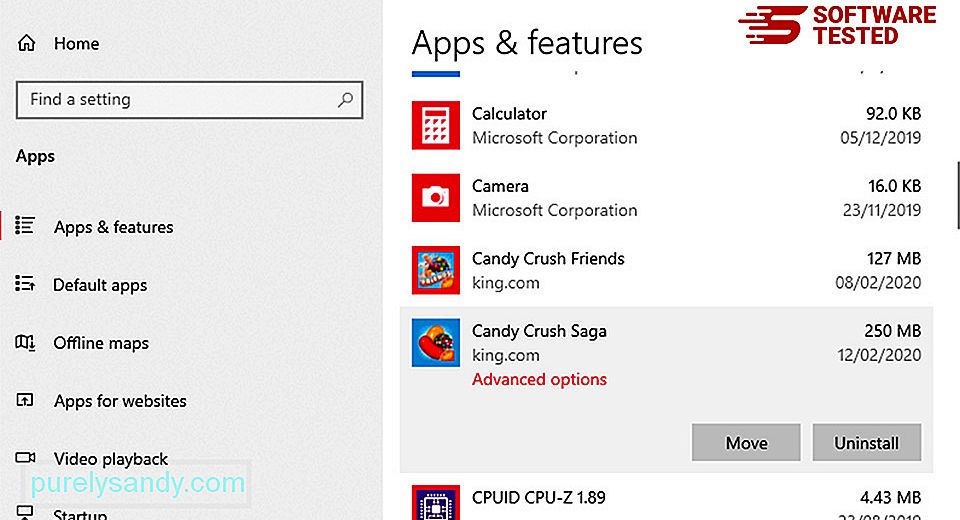
Trong danh sách các chương trình trên máy tính của bạn, hãy tìm các chương trình đã cài đặt gần đây hoặc các chương trình đáng ngờ mà bạn nghi là phần mềm độc hại.
Gỡ cài đặt chúng bằng cách nhấp vào (hoặc phải- nhấp vào nếu bạn đang ở trong Bảng điều khiển), sau đó chọn Gỡ cài đặt . Nhấp vào Gỡ cài đặt một lần nữa để xác nhận hành động. Chờ quá trình gỡ cài đặt hoàn tất.
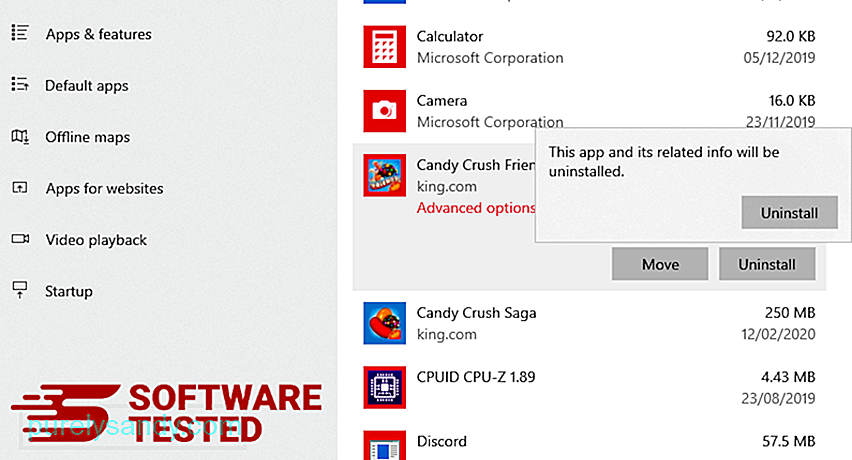
Để thực hiện việc này, hãy nhấp chuột phải vào phím tắt của chương trình bạn đã gỡ cài đặt, sau đó chọn Các đặc tính .
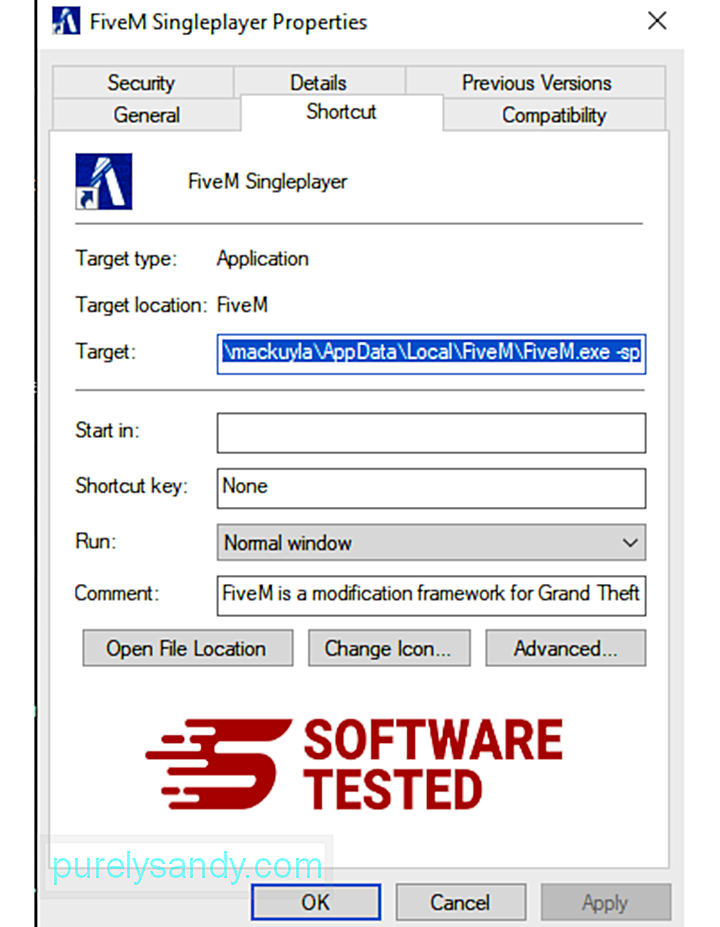
Nó sẽ tự động mở tab Phím tắt . Nhìn vào trường Mục tiêu và xóa URL mục tiêu có liên quan đến phần mềm độc hại. URL này trỏ đến thư mục cài đặt của chương trình độc hại mà bạn đã gỡ cài đặt.
4. Lặp lại tất cả các bước được liệt kê ở trên cho tất cả các phím tắt của chương trình.Kiểm tra tất cả các vị trí có thể lưu các phím tắt này, bao gồm Màn hình nền, Menu Bắt đầu và Thanh tác vụ.
5. Dọn sạch Thùng rác.Khi bạn đã xóa tất cả các chương trình và tệp không mong muốn khỏi Windows, hãy dọn dẹp Thùng rác của bạn để loại bỏ hoàn toàn Virus Zwer. Nhấp chuột phải vào Thùng rác trên Màn hình của bạn, sau đó chọn Làm trống thùng rác . Nhấp vào OK để xác nhận.
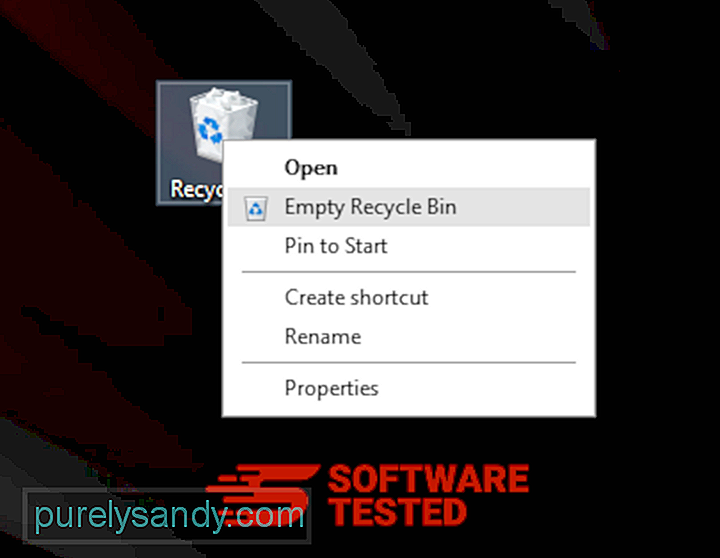
Cách xóa Virus Zwer khỏi macOS
macOS an toàn hơn Windows, nhưng không phải là không có phần mềm độc hại trên Mac. Cũng giống như các hệ điều hành khác, macOS cũng dễ bị tấn công bởi phần mềm độc hại. Trên thực tế, đã có một số cuộc tấn công bằng phần mềm độc hại trước đó nhắm vào người dùng Mac.
Xóa Zwer Virus khỏi Mac dễ dàng hơn rất nhiều so với các hệ điều hành khác. Dưới đây là hướng dẫn đầy đủ:
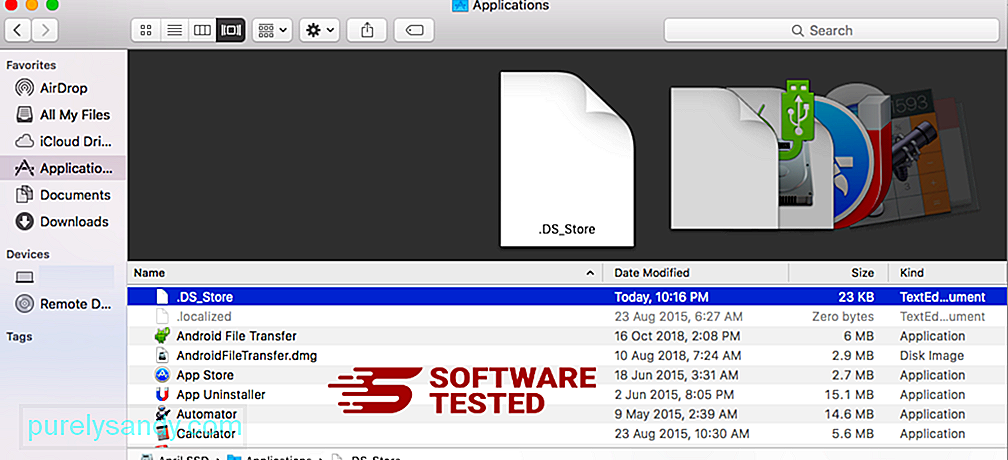
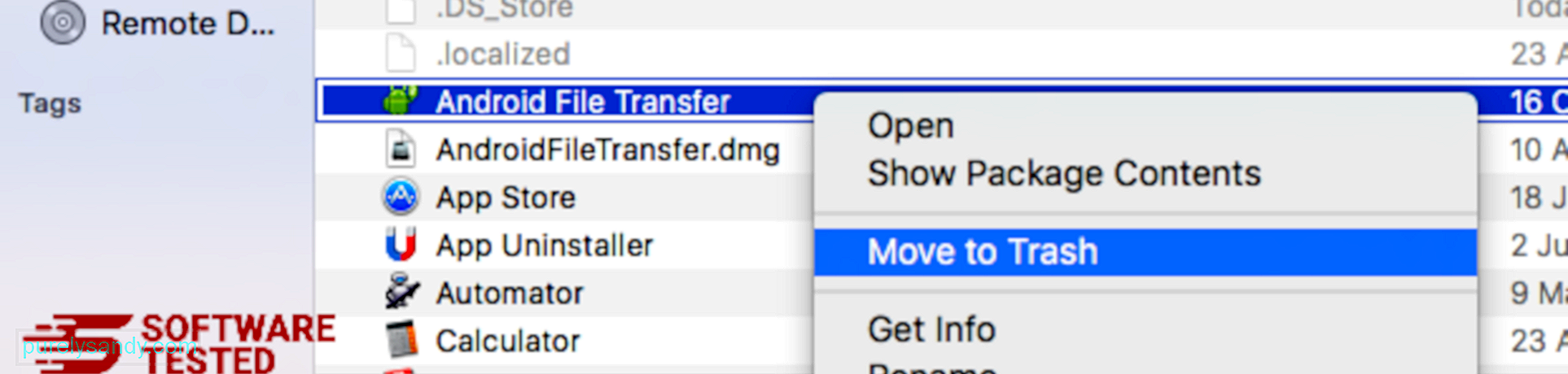
Để loại bỏ hoàn toàn Virus Zwer, hãy dọn sạch Thùng rác của bạn.
Cách loại bỏ Virus Zwer từ Internet Explorer
Để đảm bảo rằng phần mềm độc hại tấn công trình duyệt của bạn đã biến mất hoàn toàn và tất cả các thay đổi trái phép đều được hoàn nguyên trên Internet Explorer, hãy làm theo các bước được cung cấp bên dưới:
1. Loại bỏ các tiện ích bổ sung nguy hiểm. Khi phần mềm độc hại xâm nhập trình duyệt của bạn, một trong những dấu hiệu rõ ràng là khi bạn thấy các tiện ích bổ sung hoặc thanh công cụ đột nhiên xuất hiện trên Internet Explorer mà bạn không biết. Để gỡ cài đặt các tiện ích bổ sung này, hãy khởi chạy Internet Explorer , nhấp vào biểu tượng bánh răng ở góc trên cùng bên phải của trình duyệt để mở trình đơn, sau đó chọn Quản lý tiện ích bổ sung. 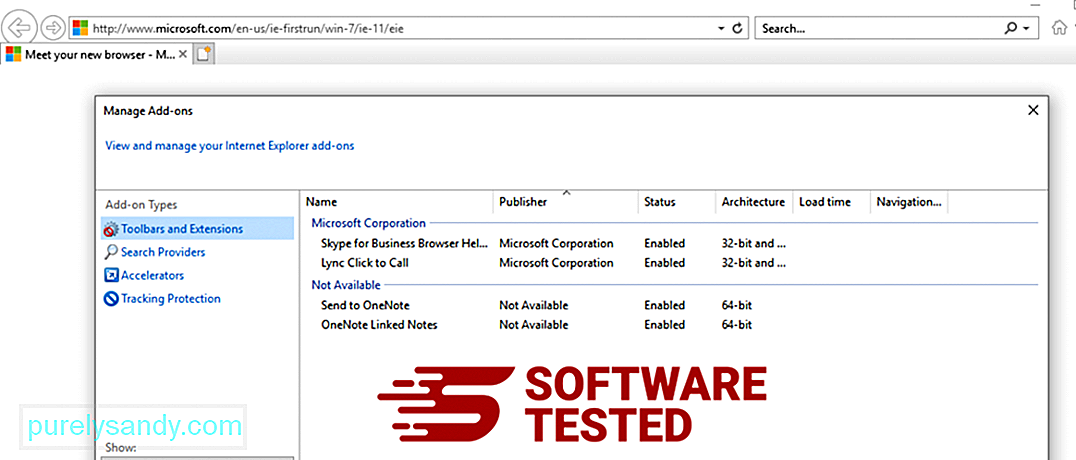
Khi bạn thấy cửa sổ Quản lý tiện ích bổ sung, hãy tìm (tên phần mềm độc hại) và các plugin / tiện ích bổ sung đáng ngờ khác. Bạn có thể tắt các plugin / tiện ích bổ sung này bằng cách nhấp vào Tắt . 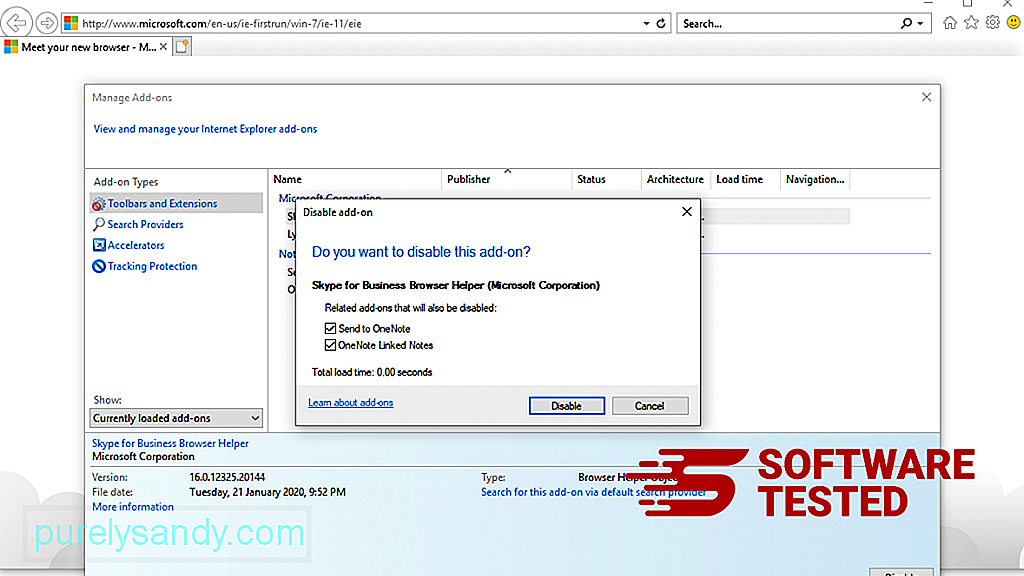
Nếu bạn đột nhiên có một trang bắt đầu khác hoặc công cụ tìm kiếm mặc định của bạn đã bị thay đổi, bạn có thể thay đổi lại nó thông qua cài đặt của Internet Explorer. Để thực hiện việc này, hãy nhấp vào biểu tượng bánh răng ở góc trên bên phải của trình duyệt, sau đó chọn Tùy chọn Internet . 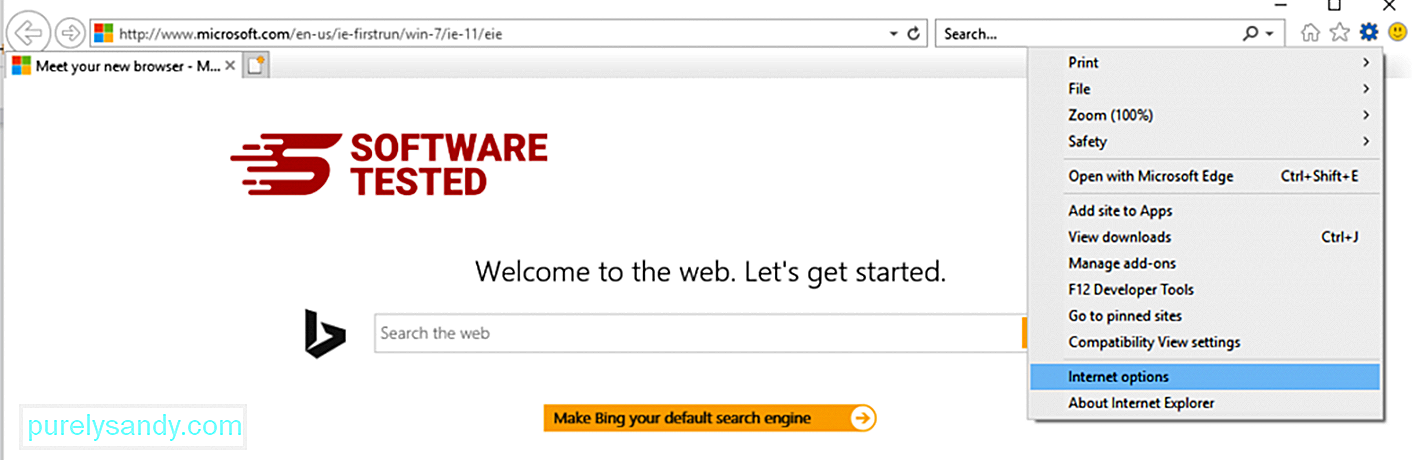
Trong tab Chung , xóa URL trang chủ và nhập trang chủ ưa thích của bạn. Nhấp vào Áp dụng để lưu cài đặt mới. 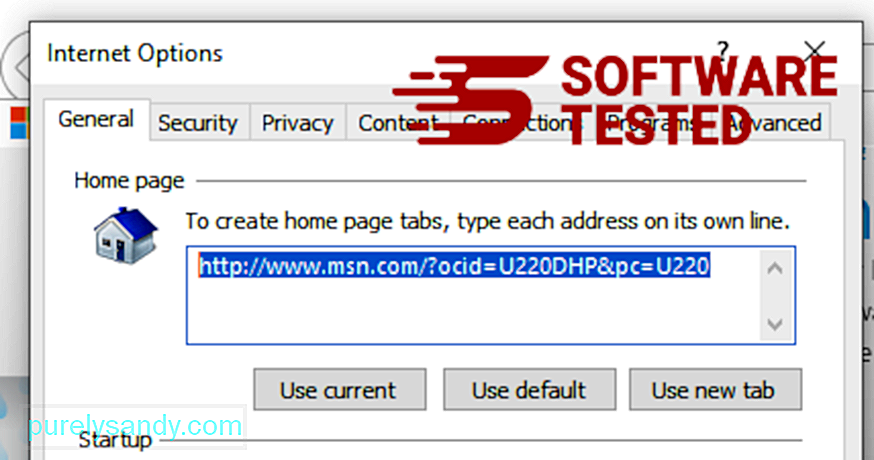
Từ trình đơn Internet Explorer (biểu tượng bánh răng ở trên cùng), chọn Tùy chọn Internet . Nhấp vào tab Nâng cao , sau đó chọn Đặt lại . 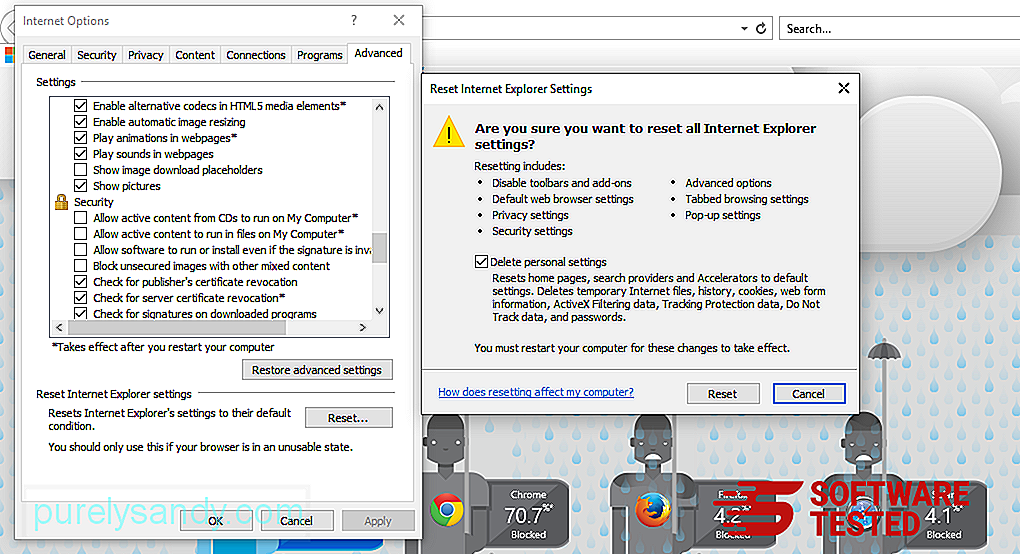
Trong cửa sổ Đặt lại, đánh dấu chọn mục Xóa cài đặt cá nhân và nhấp vào nút Đặt lại một lần nữa để xác nhận hành động.
Cách gỡ cài đặt Virus Zwer trên Microsoft Edge
Nếu bạn nghi ngờ máy tính của mình đã bị nhiễm phần mềm độc hại và bạn cho rằng trình duyệt Microsoft Edge của mình đã bị ảnh hưởng, điều tốt nhất cần làm là đặt lại trình duyệt của bạn.
Có hai cách để đặt lại cài đặt Microsoft Edge của bạn để xóa hoàn toàn tất cả các dấu vết của phần mềm độc hại trên máy tính của bạn. Tham khảo hướng dẫn bên dưới để biết thêm thông tin.
Phương pháp 1: Đặt lại qua Cài đặt Edge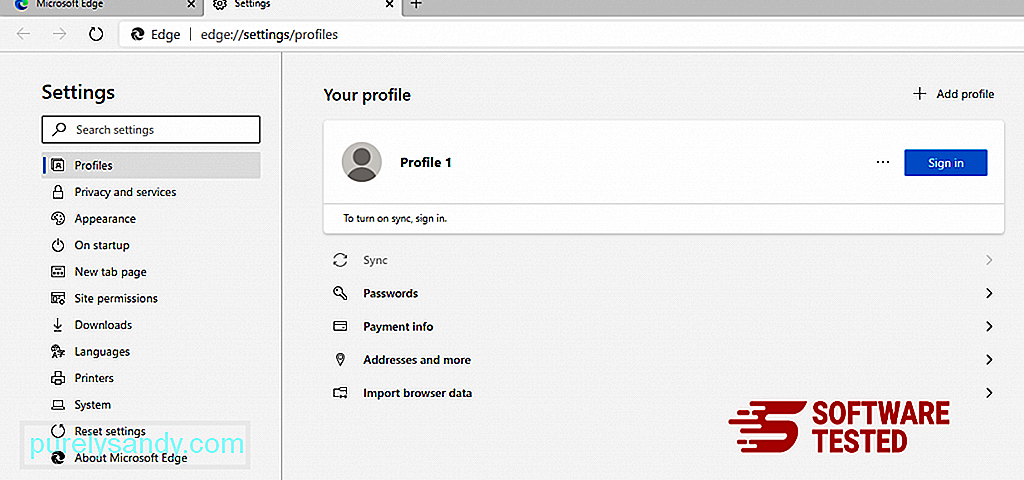
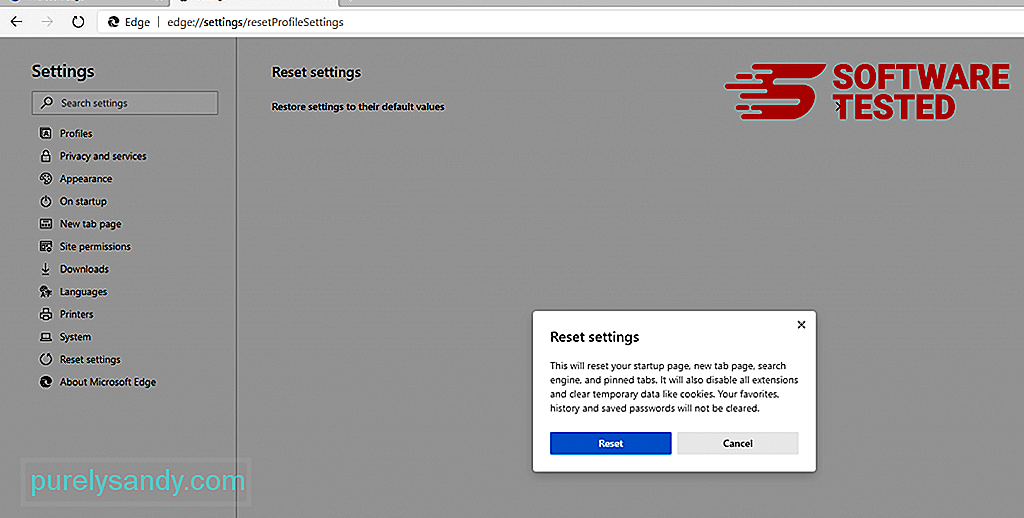
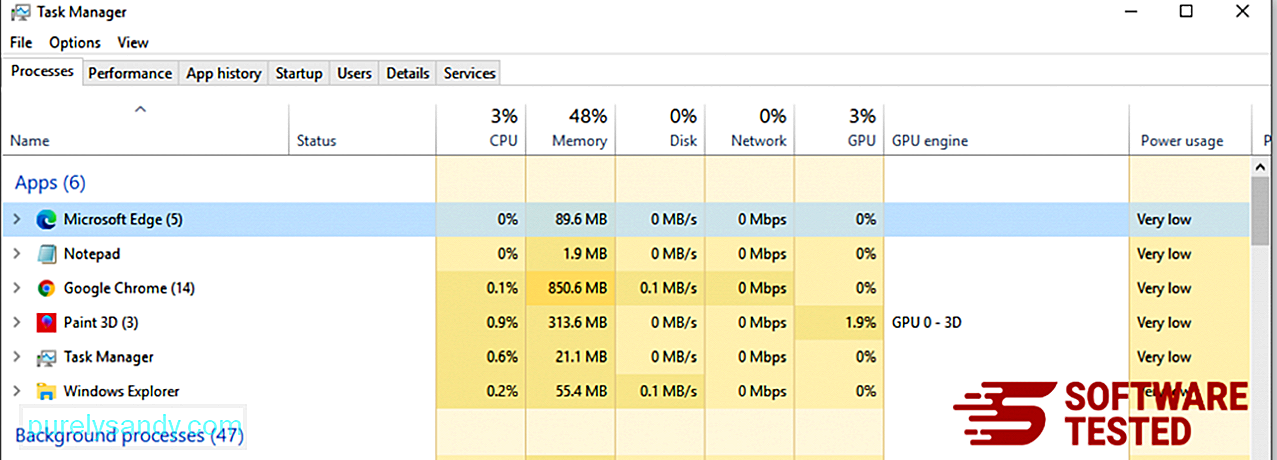
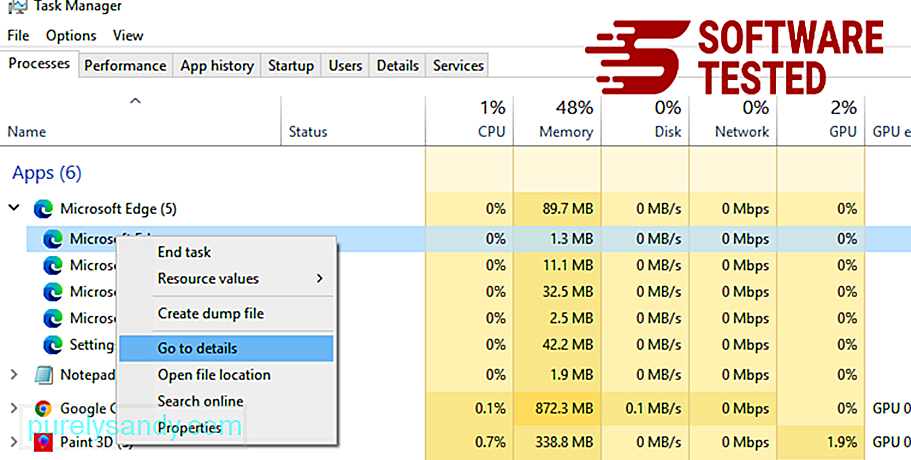
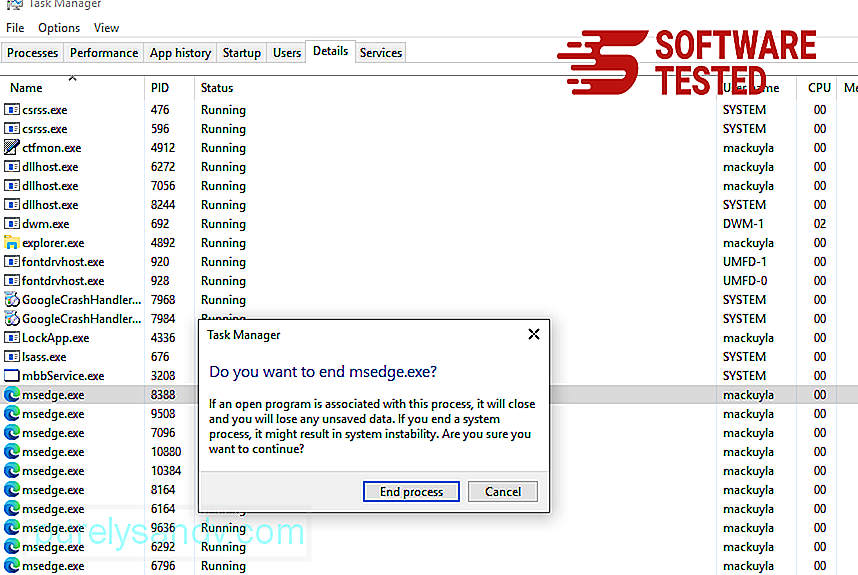
Một cách khác để đặt lại Microsoft Edge là sử dụng các lệnh. Đây là một phương pháp nâng cao cực kỳ hữu ích nếu ứng dụng Microsoft Edge của bạn liên tục gặp sự cố hoặc hoàn toàn không mở. Đảm bảo sao lưu dữ liệu quan trọng của bạn trước khi sử dụng phương pháp này.
Dưới đây là các bước để thực hiện việc này:
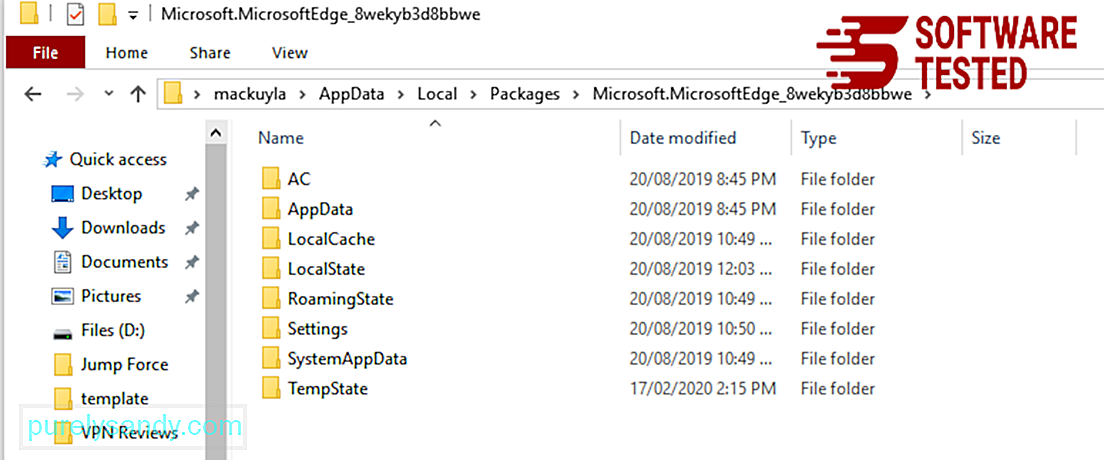
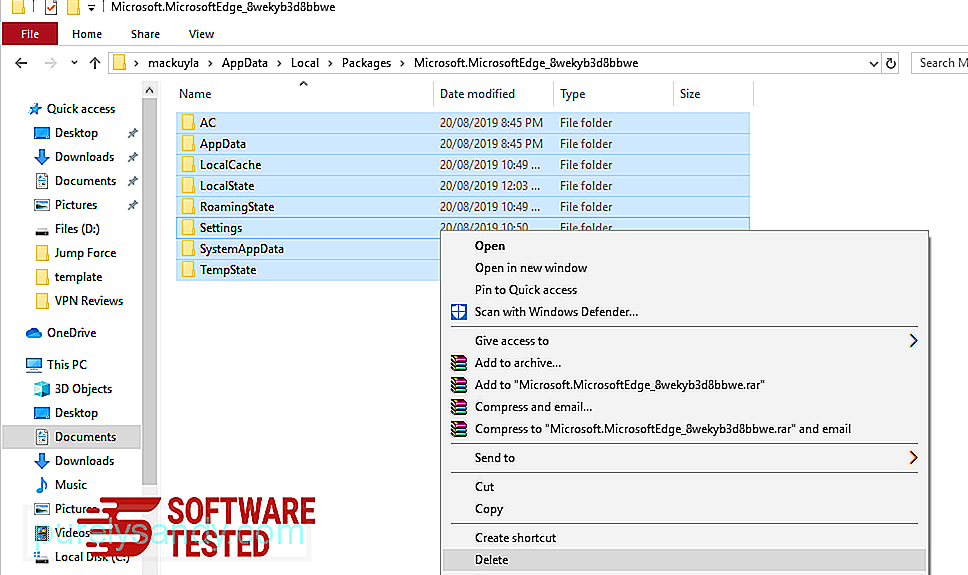
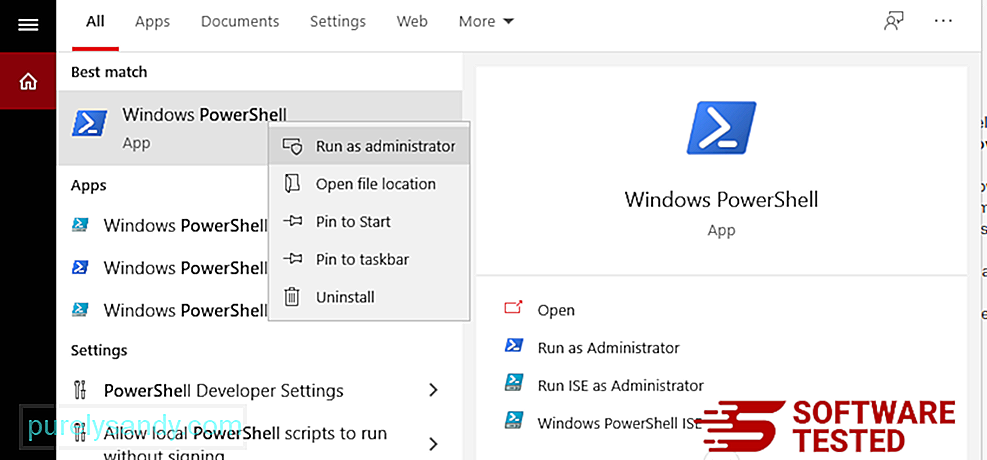
Get-AppXPackage -AllUsers -Tên Microsoft.MicrosoftEdge | Foreach {Add-AppxPackage -DisableDevelopmentMode -Register $ ($ _. InstallLocation) \ AppXManifest.xml -Verbose} 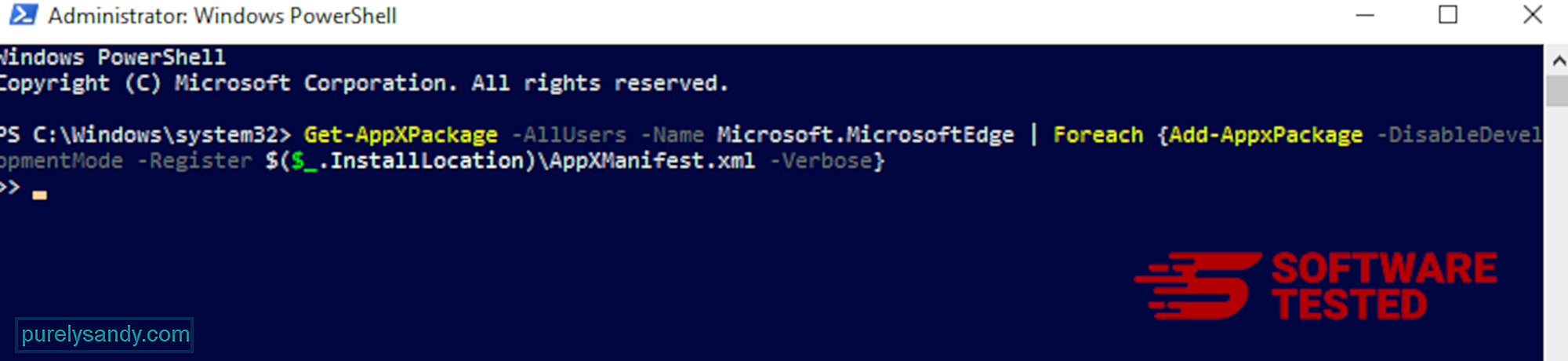
Cách Xóa Virus Zwer khỏi Mozilla Firefox
Cũng giống như các trình duyệt khác, phần mềm độc hại cố gắng thay đổi cài đặt của Mozilla Firefox. Bạn cần hoàn tác những thay đổi này để xóa tất cả các dấu vết của Virus Zwer. Làm theo các bước dưới đây để xóa hoàn toàn Zwer Virus khỏi Firefox:
1. Gỡ cài đặt các tiện ích mở rộng nguy hiểm hoặc không quen thuộc.Kiểm tra Firefox để tìm bất kỳ tiện ích mở rộng lạ nào mà bạn không nhớ là đã cài đặt. Rất có thể những tiện ích mở rộng này đã bị phần mềm độc hại cài đặt. Để thực hiện việc này, hãy khởi chạy Mozilla Firefox, nhấp vào biểu tượng menu ở góc trên cùng bên phải, sau đó chọn Tiện ích bổ sung & gt; Tiện ích mở rộng .
Trong cửa sổ Tiện ích mở rộng, chọn Virus Zwer và các plugin đáng ngờ khác. Nhấp vào trình đơn ba chấm bên cạnh tiện ích mở rộng, sau đó chọn Xóa để xóa các tiện ích mở rộng này. 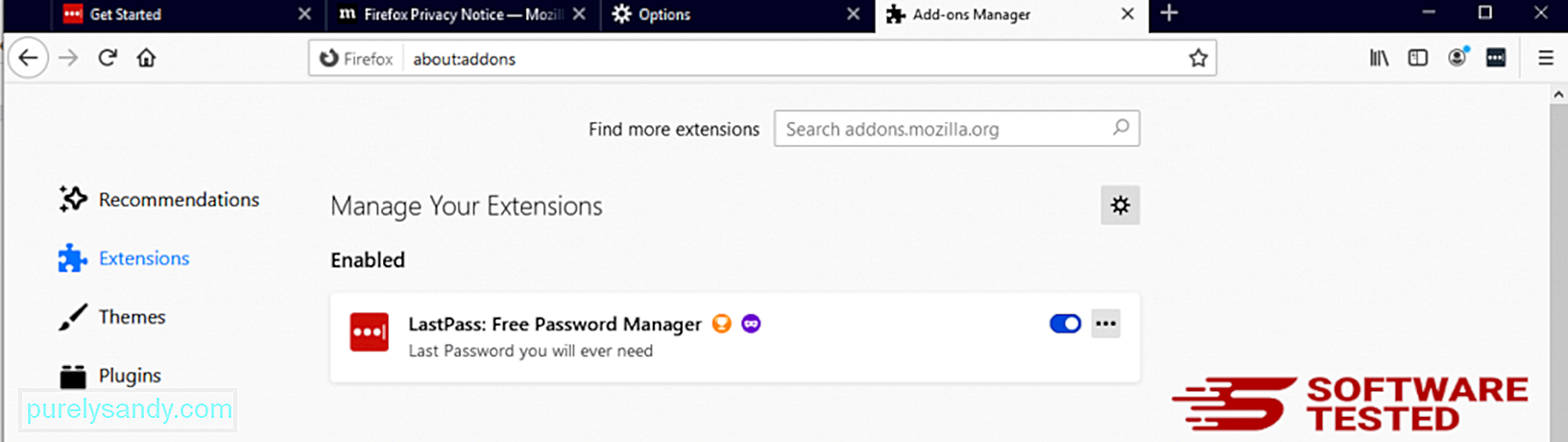

Nhấp vào trình đơn Firefox ở góc trên bên phải của trình duyệt, sau đó chọn Tùy chọn & gt; Chung. Xóa trang chủ độc hại và nhập URL ưa thích của bạn. Hoặc bạn có thể nhấp vào Khôi phục để chuyển sang trang chủ mặc định. Nhấp vào OK để lưu cài đặt mới.
3. Đặt lại Mozilla Firefox. Đi tới trình đơn Firefox, sau đó nhấp vào dấu chấm hỏi (Trợ giúp). Chọn Thông tin gỡ rối. Nhấn nút Làm mới Firefox để khởi động lại trình duyệt của bạn. 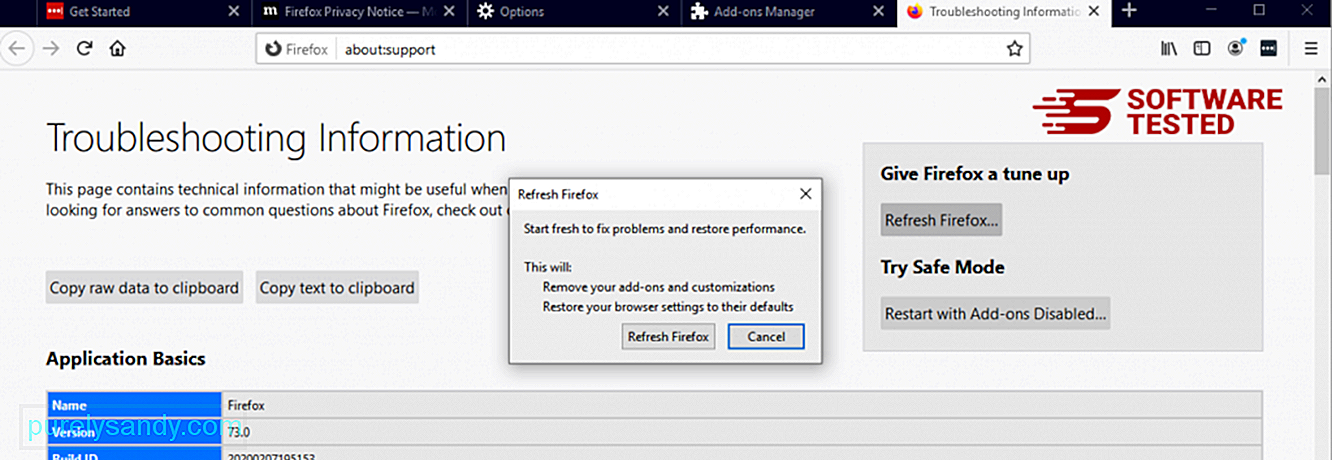
Khi bạn đã hoàn thành các bước trên, Virus Zwer sẽ hoàn toàn biến mất khỏi trình duyệt Mozilla Firefox của bạn.
Cách loại bỏ vi-rút Zwer khỏi Google Chrome
Để loại bỏ hoàn toàn vi-rút Zwer khỏi máy tính của bạn, bạn cần phải đảo ngược tất cả các thay đổi trên Google Chrome, gỡ cài đặt các tiện ích mở rộng đáng ngờ, trình cắm và bổ trợ đã được thêm vào mà không có sự cho phép của bạn.
Làm theo hướng dẫn bên dưới để xóa Zwer Virus khỏi Google Chrome:
1. Xóa các plugin độc hại. Khởi chạy ứng dụng Google Chrome, sau đó nhấp vào biểu tượng menu ở góc trên bên phải. Chọn Công cụ khác & gt; Tiện ích mở rộng. Tìm kiếm Virus Zwer và các tiện ích mở rộng độc hại khác. Đánh dấu các tiện ích mở rộng này mà bạn muốn gỡ cài đặt, sau đó nhấp vào Xóa để xóa chúng. 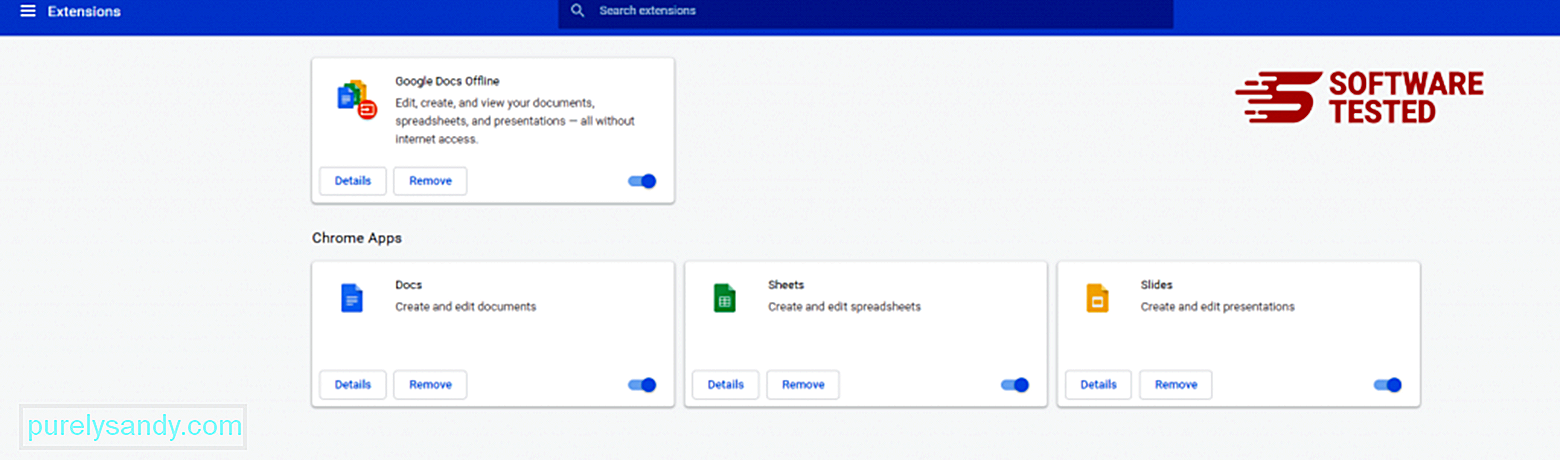
Nhấp vào biểu tượng trình đơn của Chrome và chọn Cài đặt . Nhấp vào Khi khởi động , sau đó đánh dấu chọn Mở một trang hoặc tập hợp các trang cụ thể . Bạn có thể thiết lập một trang mới hoặc sử dụng các trang hiện có làm trang chủ của mình. 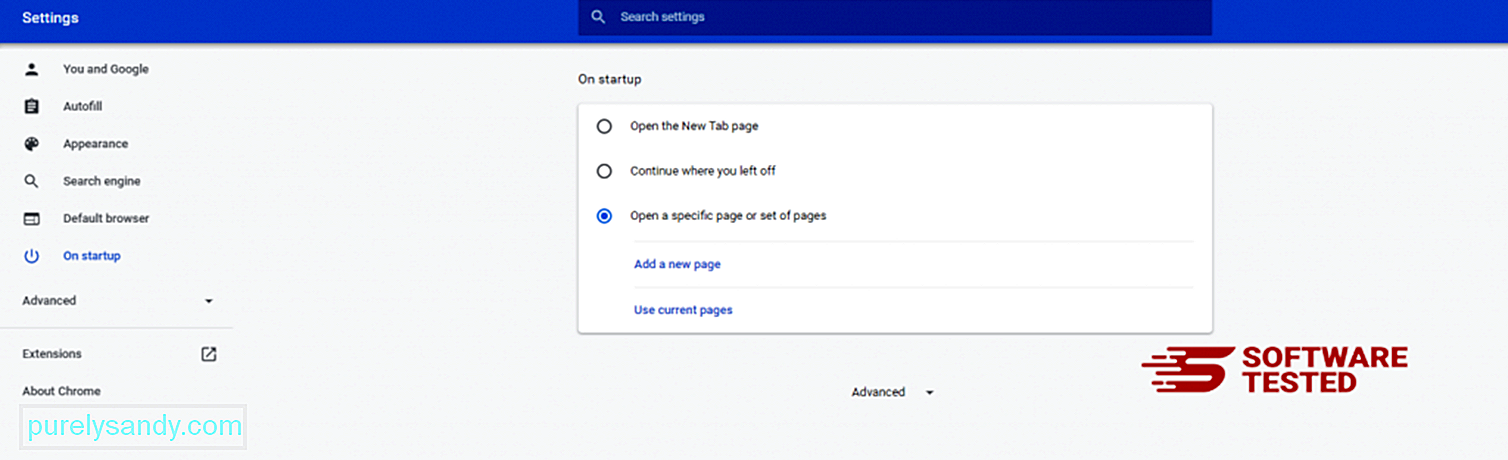
Quay lại biểu tượng trình đơn của Google Chrome và chọn Cài đặt & gt; Công cụ tìm kiếm , sau đó nhấp vào Quản lý công cụ tìm kiếm . Bạn sẽ thấy danh sách các công cụ tìm kiếm mặc định có sẵn cho Chrome. Xóa bất kỳ công cụ tìm kiếm nào mà bạn cho là đáng ngờ. Nhấp vào trình đơn ba chấm bên cạnh công cụ tìm kiếm và nhấp vào Xóa khỏi danh sách. 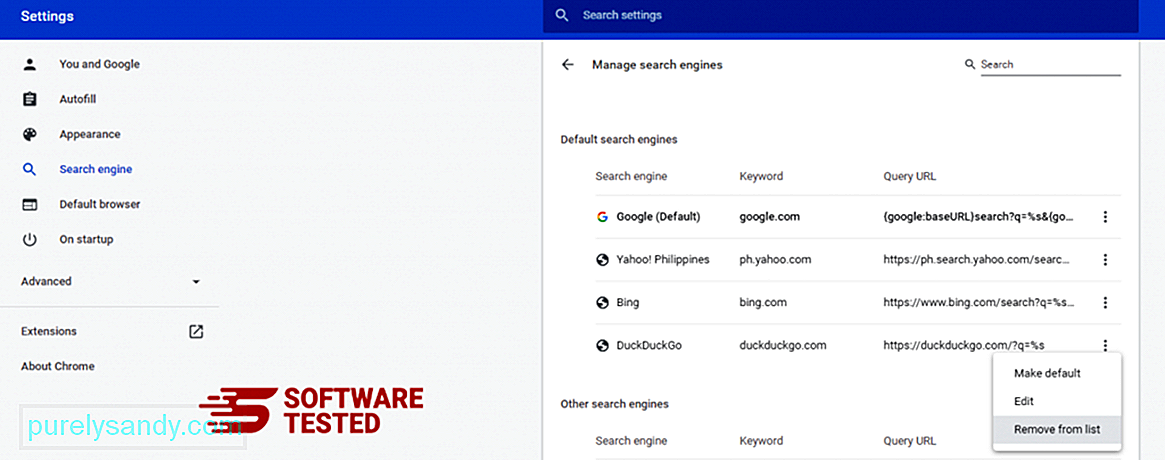
Nhấp vào biểu tượng trình đơn nằm ở trên cùng bên phải của trình duyệt và chọn Cài đặt . Cuộn xuống cuối trang, sau đó nhấp vào Khôi phục cài đặt về mặc định ban đầu trong Đặt lại và dọn dẹp. Nhấp vào nút Đặt lại Cài đặt để xác nhận hành động. 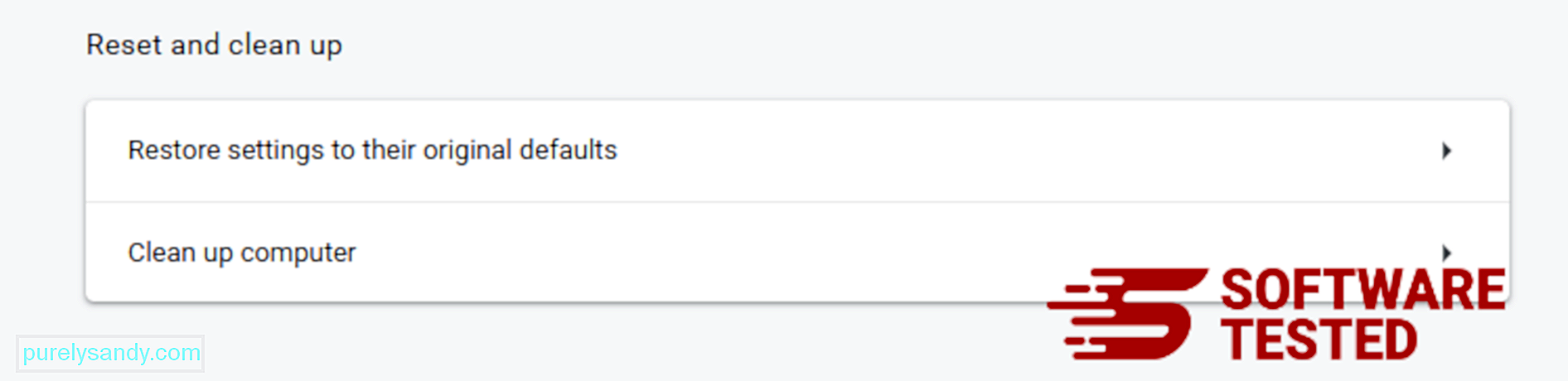
Bước này sẽ đặt lại trang khởi động, tab mới, công cụ tìm kiếm, tab được ghim và tiện ích mở rộng của bạn. Tuy nhiên, dấu trang, lịch sử trình duyệt và mật khẩu đã lưu của bạn sẽ được lưu lại.
Cách loại bỏ Virus Zwer từ Safari
Trình duyệt của máy tính là một trong những mục tiêu chính của phần mềm độc hại - thay đổi cài đặt, thêm tiện ích mở rộng mới và thay đổi công cụ tìm kiếm mặc định. Vì vậy, nếu bạn nghi ngờ Safari của mình bị nhiễm Zwer Virus, bạn có thể thực hiện theo các bước sau:
1. Xóa các tiện ích mở rộng đáng ngờ Khởi chạy trình duyệt web Safari và nhấp vào Safari từ trình đơn trên cùng. Nhấp vào Tùy chọn từ trình đơn thả xuống. 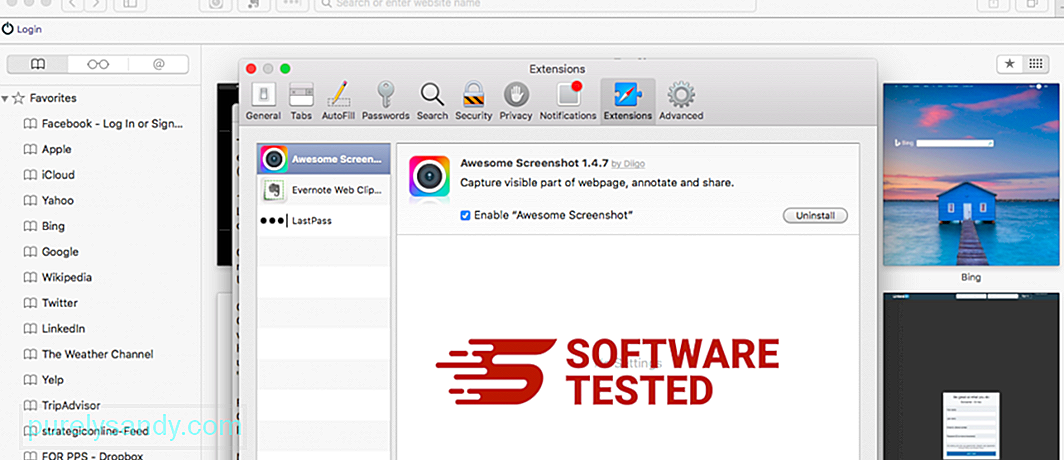
Nhấp vào tab Tiện ích mở rộng ở trên cùng, sau đó xem danh sách các tiện ích mở rộng hiện được cài đặt trên menu bên trái. Tìm Virus Zwer hoặc các tiện ích mở rộng khác mà bạn không nhớ là đã cài đặt. Nhấp vào nút Gỡ cài đặt để xóa tiện ích mở rộng. Làm điều này cho tất cả các tiện ích mở rộng bị nghi ngờ độc hại của bạn.
2. Hoàn nguyên các thay đổi cho trang chủ của bạnMở Safari, sau đó nhấp vào Safari & gt; Sở thích. Nhấp vào Chung . Kiểm tra trường Trang chủ và xem trường này đã được chỉnh sửa chưa. Nếu trang chủ của bạn bị thay đổi bởi Zwer Virus, hãy xóa URL và nhập trang chủ bạn muốn sử dụng. Đảm bảo bao gồm http: // trước địa chỉ của trang web.
3. Đặt lại Safari103331
Mở ứng dụng Safari và nhấp vào Safari từ trình đơn ở phía trên bên trái của màn hình. Nhấp vào Đặt lại Safari. Một cửa sổ hộp thoại sẽ mở ra, nơi bạn có thể chọn các phần tử bạn muốn đặt lại. Tiếp theo, nhấp vào nút Đặt lại để hoàn tất tác vụ.
Lưu ý: Sau khi hoàn tất, hãy quét toàn bộ hệ thống bằng công cụ chống phần mềm độc hại chuyên nghiệp để xóa mọi sổ đăng ký vi rút Zwer còn lại.
Kết thúcVirus Zwer là một loại phần mềm độc hại ransomware có thể gây rối máy tính và các tệp của bạn. Nó cũng có thể lấy cắp thông tin nhạy cảm của bạn và khiến PC của bạn bị lây nhiễm phần mềm độc hại nguy hiểm khác. Bạn luôn cần thận trọng khi trực tuyến để tránh cài đặt vi-rút Zwer.
Video youtube.: Virus Zwer
08, 2025

